

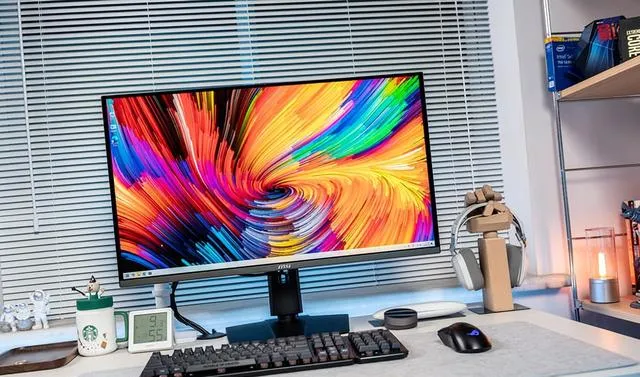
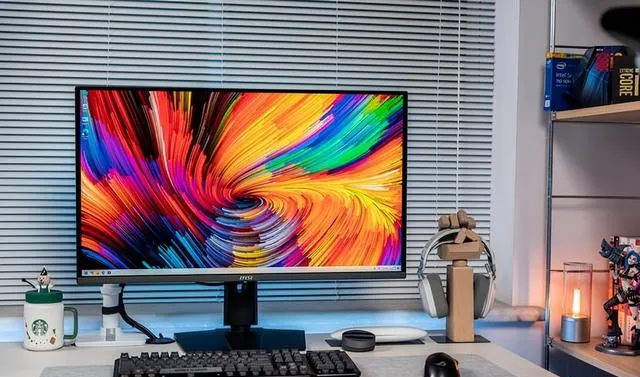



前言
今年應該是OLED顯視器的正式元年,因為風靡了這麽久的LG OLED 從C1馬上即將更新到C4的四代產品更替,但它從某種意義上來說依然只是一款電視機產品,而且銷量和作為顯視器的使用體驗雖然也還不錯,不過我們依然期待真正的OLED顯視器產品,雖然各個顯視器廠商都有釋出多種OLED顯視器。
不過直到今年的新一代三星QD-OLED的量子點技術面板的問世,才算正式能夠作為普通顯視器使用。因為OLED技術一直有一個最大的燒屏問題,這是因為三色有機發光二極管老化的產生色彩殘留造成的,而QD-OLED這種分支技術就是為了解決OLED燒屏問題上推出的,因為QD-OLED不是相傳統OLED面板采用紅、綠、藍三色有機發光二極管,而是藍光為主,紅色和綠色的量子點用色彩轉換層實作顯示。因為采用了單色光源設計,有效緩解傳統了三色像素點老化而產生的燒屏。並且QD-OLED結合了量子點(QD)和有機發光二極體(OLED)兩種先進的顯示技術,擁有更加鮮艷的色彩、更深的黑色和更高的對比度。
當然了,今年各個廠家也都推出了最新三星QD-OLED量子點螢幕的顯視器。而今天所要開箱的,是來自微星MSI的MPG系列的QD-OLED顯視器——MSI MPG 321 URX遊戲電競顯視器的分享。

這是微星這款MPG 321URX QD-OLED顯視器的主要特性介紹,當然主要是采用了新一代的QD-OLED面板,附帶產生的特點為240Hz重新整理率與0.03毫秒的GTG響應時間,還有Delte E≤2、VESA DisplayHDR True Black 400、Gi軟體、微星自家的MSI OLED Care 2.0 降低OLED殘影/烙印風險的技術、和KVM功能、微星Mystic Light燈效、48Gbps的完整HDMI2.1、可調節支架等等。不過除了這些還有更多的特點:
1、新一代三星原廠QD-OLED面板的量子點自發光技術透過高純度的藍色光源激發量子點納米塗層,相比於傳統技術的白色光源可以實作更純凈寬廣的色彩表現
2、得益於新一代QD-OLED面板特性,色域高達99%DCI-P3、97%AdobeRGB及138%sRGB,10bits面板支持10.7億色彩,還有萊茵認證的硬件防藍光
3、240Hz+0.03msGTG響應+VESA ClearMR 13000認證 保證遊戲競技的流暢性和清晰的動態畫面,支持ADAPTIVE SYNC,開啟後可有效防止畫面撕裂
4、透過VESA HDR TRUE BLACK 400認證,開啟HDR後可獲得更高的動態範圍,同時得益於OLED黑色不發光特性,對比度高達1500000:1,暗對比更為強烈
5、OLED CARE 2.0為面板保駕護航,出廠配備多項措施以延長面板使用壽命,如周期性得移動畫面防止像素點長時間顯示相同影像的像素偏移技術,若畫面長期靜止則自動降低亮度以保護螢幕的自動亮度,還有周期性重新整理面板像素防止面板老化技術,以及客製的石墨烯散熱器可使顯視器無風扇執行進一步延長面板使用壽命

包裝是非常濃郁的微星紫藍色鮮明風格,正面是顯視器的正面圖圖案與型號標識MPG 321URX QD-OLED,左上角微星龍圖騰logo,右上角標註了31.5寸 80cm可視面積和UHD的3840x2160分辨率,右下角則是微星的MPG系列標

而這裏的左下角除了標明產品型號外,還展示了產品大特點例如QD-OLED、240Hz重新整理率、0.03msGTG灰階響應時間、OLED CARE 2.0、Gi軟件、90W PD口、以及散熱技術,

來到顯視器的背面,則基本差不多,不過圖案換成了這款顯視器的背面照

平鋪擺放之後開啟顯視器包裝,除了有易碎展示外,還有拿取顯視器的方法,畢竟顯示器是非常脆弱的東西,特別是OLED螢幕更加薄的尺寸,需要托底移動,切忌不可直接抓屏移動

第一層是顯視器的電源線、線纜、還有底座
取下泡沫之後下層則是顯視器的本體和右側的支架
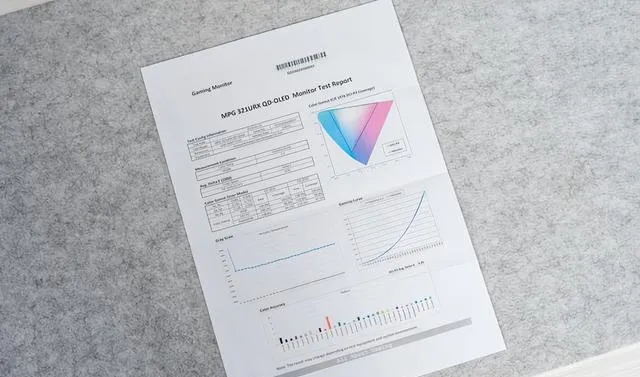
對了,顯視器的邊框信封袋中還有一份顯視器的測試報告,展示了這款顯視器的檢測數據
接著是顯視器的快捷指南和掛墻螺絲
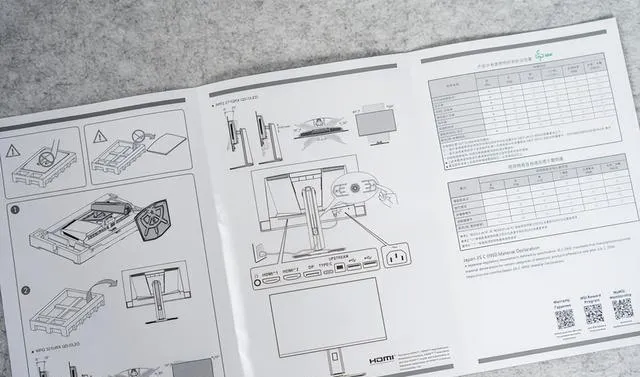
快捷指南中展示了顯視器的安裝方法以及底座可調整角度以及介面介紹,還有有害物質的聲明

標配的HDMI 2.1線纜、USB2.0線纜、電源線

底座,呈扇弧型的大底板底座

背面是7個橡膠腳墊和底座支架手擰螺絲,整個底座非常紮實

微星遊戲顯視器的支架,這裏為穿線孔位置

這邊是VESA支架的位置

底座應該是鑄鋁材料的,中間是固定螺絲孔

透過手擰螺絲直接固定底座與支架

支架豎起的狀態,還是非常厚實穩重的,不過應該也會有很多小夥伴采用顯視器支架的固定方式,不過需要註意的是,透過顯視器支架調整角度時,千萬切忌直接掰螢幕調整位置或者角度
取出顯視器,輕輕得托底取出,一個鋁質的龍盾圖案非常顯眼
從底部看除了顯視器的中間有點厚實外,整個外圍的顯視器都是非常之薄的
邊框非常的薄,底部有一條凸起應該是螢幕OLED背光的供電?
底部邊框的中間是一顆顯視器電源指示燈
顯視器中間這裏的是微星的搖桿與開機鍵和遊戲鍵
顯視器的銘牌以及認證介紹
顯視器的介面,依次為耳機孔、2個HDMI2.1口、1個DP1.4口、1個90W typeC口、USB2.0上行口與2個USB下行口
內建電源的電源插孔
顯視器背面的中間布局,頂部這裏是散熱孔
鋁質的龍盾圖案
右側的同樣鋁材質
中間的VESA介面
底部邊框以及供電
中間的微星logo,帶ARGB效果
頂部這裏全部布局了散熱孔
散熱孔為蜂窩狀
接下來翻過來是顯示器的正面
正面主要是MSI的logo與指示燈
底部邊框展示
接下來支架插入顯視器
輕輕扶起整個顯視器
顯視器的正面
對了,顯視器的螢幕邊框,真的不是一般的薄
作為一款人體工學支架,它支持多種角度的調節
0-110mm上下升降調節
30°-30°左右旋轉調節
-5°-15°前後俯仰
開機顯示
邊框展示
底部邊框為灰色
中間的指示燈
底座
對了背面的中間微星logo帶ARGB效果
可以透過USB口連線主機後使用微星Mystic Light軟件調節燈效
而燈的特效可以在顯視器選單或者如圖所示的微星GI軟件中的MYSTIC LIGHT中設定,不過需要連線顯視器的USB線纜
龍盾圖案
NAVI KEY 導航鍵的五維搖桿按鈕,左邊是宏鍵可啟用OSD應用程式,右邊為電源鍵
下面是微星的選單:
Gaming Intelligence 選單,主要還是微星的AI智能準心與OPTIX狙擊鏡,當然微星的官網還可以下載專用的Gaming Intelligence軟件,可直接在windows中調節,這裏就不贅述了
遊戲選單可調節遊戲模式、夜視、AI最佳化影像質素、重新整理率顯示功能、鬧鐘、防撕裂功能
專業選單可對色域選擇、低藍光功能、影像增強調節
影像選單可對亮度、對比度、清晰度、色溫、螢幕尺寸、DisplayHDR進行調節,其中5檔清晰度可提升影像的清晰度和細節,另DisplayHDR可選擇True Black 400或者Peak 1000nits
導航按鈕可定義搖桿的功能選單
設定選單可對整個顯視器的功能如語言、選單透明度、選單超時、背部RGB燈控制、電源按鈕、顯示器幕資訊選項、HDMI CEC聯動開機
MSI OLED CARE 保護選單可對像素位移功能、面板保護功能、保護通知功能、靜態螢幕檢測功能、多重圖示檢測功能、工作列檢測功能多種選項進行調節,每個選單說明一目了然可自行按需選擇
除了微星顯視器的選單,這款顯視器還能使用微星的MSI Gaming Intelligence (G.I.)軟件來做更詳細的配置,安裝軟件和連線主機至顯視器的USB介面之後開啟GI,整個界面依然是很微星的藍紫風格,頂部顯示軟件名稱與右邊的重新整理率和設定按鈕,中間為標準選單和RayTracing選單,以及右邊的工具和拆分視窗、MacroKey選單,而整個底部則是左邊的色彩選擇與右邊的具體配置資訊,這裏選擇了色彩Premium Color,右邊的GI兩大遊戲工具,下面為顯視器調節選項,其中DisplayHDR可選擇峰值1000尼特或者TRUE BLACK 400
調節選項往下拉則是MSI OLED保護功能的各個調節選項,軟件界面確實比選單更一目了然
再往下則是畫中畫和重新整理率、鬧鐘等
工具選單選項
右上角的系統設定選單
導航選單的功能調節設定
接入windows之後的顯視器選項,直接可進入設定240Hz與10位全彩色深
testufo的240FPS檢測,飛碟清晰可辨
以下為選取的照片進行屏攝環節:
總結
微星MPG 321URX 遊戲電競顯視器是為當前主流三星原廠QD-OLED螢幕的完整呈現,也將OLED技術真正帶入了PC顯視器時代,最大化的解決了OLED燒屏問題,並且QD-OLED結合了量子點(QD)和有機發光二極體(OLED)兩種先進的顯示技術,擁有更加鮮艷的色彩、更深的黑色和更高的對比度,不僅參數優異色域高達99%DCI-P3、97%AdobeRGB及138%sRGB,10bits面板支持10.7億色彩,還有萊茵認證的硬件防藍光,而且得益於OLED黑色不發光特性,對比度高達1500000:1,明暗對比更為強烈。
QD-OLED技術是IPS技術占領多年顯示高端技術之後的完美叠代,如果經過長期驗證可對燒屏問題最大化的緩解的話那將是非常好的桌面電競遊戲與娛樂享受。
以上就是本次微星MPG 321URX 遊戲電競顯視器開箱分享的全部內容了,文中表述僅代表個人觀點,如有問題可相互交流,感謝您的閱覽
全文完











